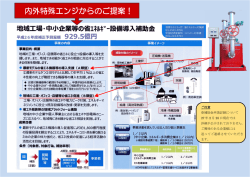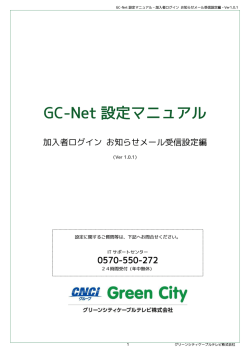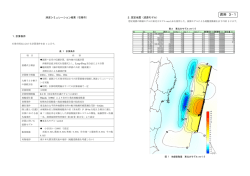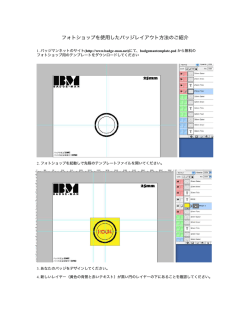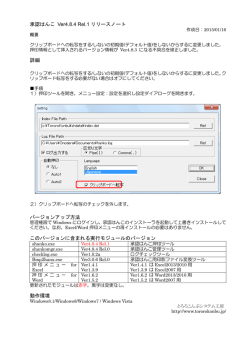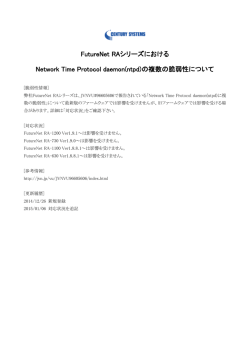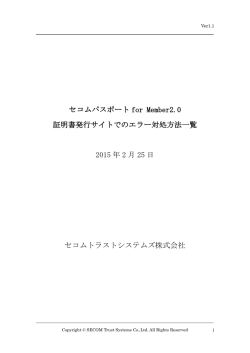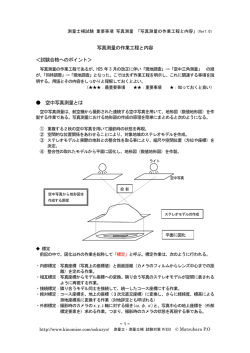別紙「DELAシリーズ HA-N1Z, HA-N1A 正式対策ソフトウェアVer1.04
<別紙>ハイレゾオーディオNAS DELAシリーズ HA-N1Z, HA-N1A 正式対策ソフトウェアVer1.04 アップデート手順書 ○不具合現象(ソフトウェアVer1.01時)について 1. 2. ファイル転送速度が遅い場合など、HA-N1ZS10, HA-N1AH20(以下 HA-N1と記します)に、転送された後でメディアサーバによる音楽 データへのアクセスによりデータが欠損する場合があることがわか りました。 データの欠損部分で再生が停止してしまう、欠損部分で強制的に次 の曲の再生が始まってしまう、カバーアートが表示されないなどの現 象が発生いたします。 → 本不具合に関しては既にご案内させて頂きました通り、暫定対策ソ フトウェアVer1.02βにて対策させていただております。今回の正式 ソフトウェアにて暫定対策の制限事項(ネットワークプレーヤー転送 時の曲名表示がされないなど)が全て解決しております。最新ソフト ウェアへのアップデートをお願いします。 ○正式ソフトウェアVer1.04の主な変更点 1. 2. ソフトウェアを修正し、データ欠損が発生しないように改善。 正面ディスプレイのホーム画面UIを修正 <Ver1.01、1.02β時> 3. <Ver1.04時> HA-N1AH20の前面USBポートからソフトウェアアップデート可能。 ※USBメモリにソフトウェアデータを入れてポートに挿してください。 次ページより、ソフトウェアのアップデート方法をご説明します。 ネットワークより直接アップデートする方法(A)と、USBメモリより アップデートする方法(B)を2通りご案内させて頂きます。 お客様の環境に応じてご選択いただければ幸いです。 1 (A)ネットワークからのソフトウェアアップデート方法 ・下記手順に従ってソフトウェアのアップデートを行ってください。 1 本製品をインターネットに接続されているルーターまたはハブにLANケーブルで接続します。 Internet 2 ルーター またはハブ 電源を投入し、以下の操作を行い、ソフトウェアのアップデートを行います。 <手順①> 操作メニューのシステムソフトウェアを選択 <手順②> ネットワークからアップデートを選択 <手順③> 実行を押すと数分で完了します。 完了後は自動で再起動します。 ※ご注意※ アップデート中は絶対に電源を切らないでください。 アップデート中はUSBメモリを取り外さないでください。 3 上記で上手くいかないときは、インターネットの接続状況をご確認ください。 本機がインターネット接続できない場合はUSBメモリにてアップデートを行って下さい。 <エラー表示> アップデート後に以下の表示が出る場合は インターネットに接続されていません。 <インターネット接続確認方法> 操作メニュー>情報>ネットワーク情報>LANポート情報 のインターネット接続を確認。「接続済」と表示されて いればインターネットに接続しています。 2 (B)USBメモリからのソフトウェアアップデート方法 ・下記手順に従ってソフトウェアのアップデートを行ってください。 1 弊社サポートページ(http://86886.jp/HA-N1)からファイルをダウンロードし、解凍の上、 アップデータファイル「audionas_ha_n1_updater.bin」をWindowsPCまたはMacに保存。 2 アップデータファイルをUSBメモリにコピーし、USBメモリをPCから取り外します。 ※データはUSBメモリ開いてすぐの場所に保存してください。フォルダへは保存しないでください。 3 USBメモリをHA-N1に取り付けます。 (使用するポートは背面左、USB3.0ポートです。) 4 前面ディスプレイのメニュー操作でアップデートします。 アップデート完了後はUSBメモリを取り外してください。 <手順①> 操作メニューのシステムソフトウェアを選択 <手順②> USBからアップデートを選択 <手順③> 実行を押すと数分で完了します。 完了後は自動で再起動します。 ※ご注意※ アップデート中は絶対に電源を切らないでください。 アップデート中はUSBメモリを取り外さないでください。 以上となります。よろしくお願いします。 3
© Copyright 2025